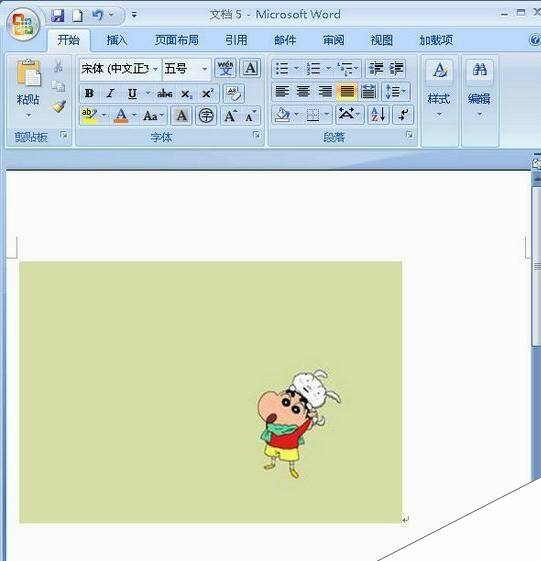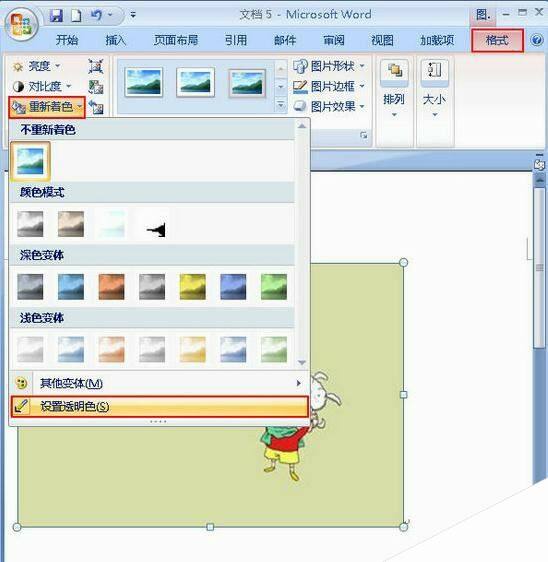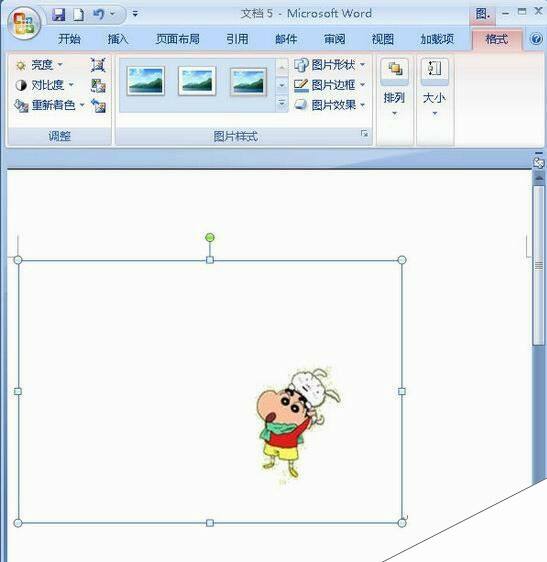word2007如何抠图?word2007抠图教程
办公教程导读
收集整理了【word2007如何抠图?word2007抠图教程】办公软件教程,小编现在分享给大家,供广大互联网技能从业者学习和参考。文章包含259字,纯文字阅读大概需要1分钟。
办公教程内容图文
2、鼠标单击该图片,使其处于选中状态,单击“格式”选项卡,选择“调整”区域中的“重新着色”。在出现的下拉菜单中单击“设置透明色”;
3、此时,鼠标的箭头会转换为铅笔形状,选择图片中需要设置为透明色的纯色背景,将鼠标移动到上面,然后单击鼠标,此时该图的背景会变为和文档背景一样的颜色。
提示:要把图片设置为透明色,要注意必须选中整个图片进行操作,当鼠标变为铅笔形状的时候一定要选择该图片的纯色部分进行设置。
办公教程总结
以上是为您收集整理的【word2007如何抠图?word2007抠图教程】办公软件教程的全部内容,希望文章能够帮你了解办公软件教程word2007如何抠图?word2007抠图教程。
如果觉得办公软件教程内容还不错,欢迎将网站推荐给好友。